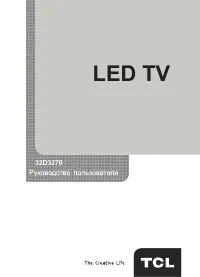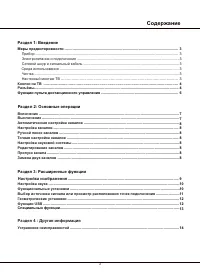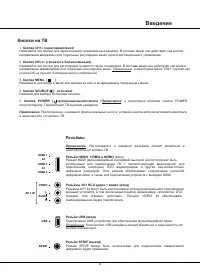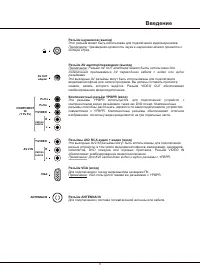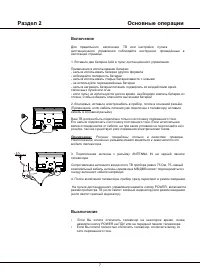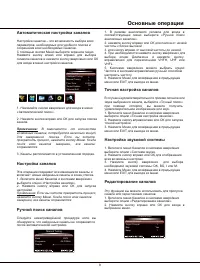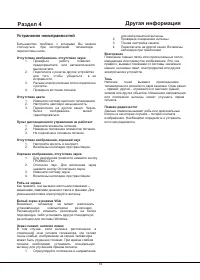Телевизоры TCL 32D3270 - инструкция пользователя по применению, эксплуатации и установке на русском языке. Мы надеемся, она поможет вам решить возникшие у вас вопросы при эксплуатации техники.
Если остались вопросы, задайте их в комментариях после инструкции.
"Загружаем инструкцию", означает, что нужно подождать пока файл загрузится и можно будет его читать онлайн. Некоторые инструкции очень большие и время их появления зависит от вашей скорости интернета.
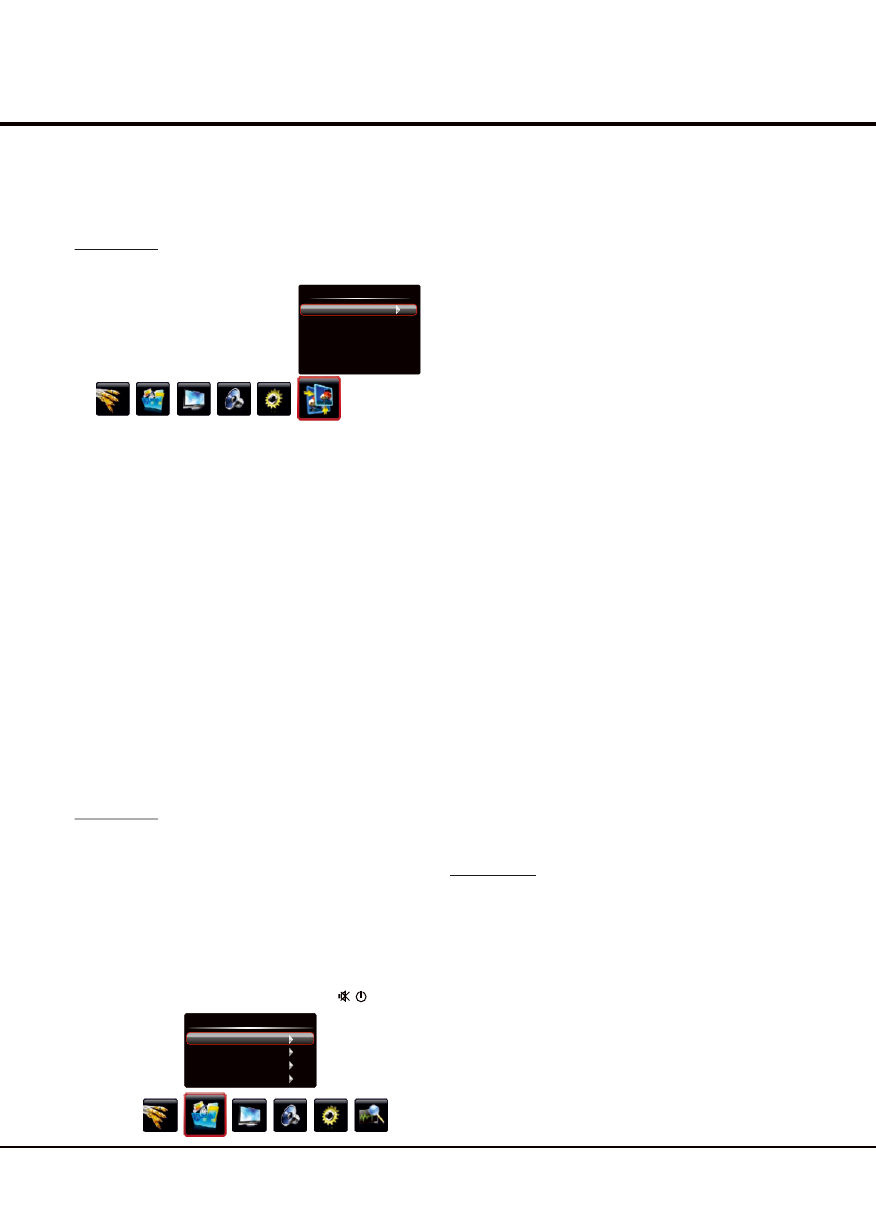
Расширенные функции
12
Geometry
Auto Adjust
H Position
V Position
ADClock
Phase
50
50
0
60
Multimedia
Movie Show
Photo Show
Music Show
Auto Play
Геометрические установки
Выведите на экран меню, нажав кнопку Меню. При
помощи кнопок «влево» или «вправо» выберите значок
Геометрические элементы. При помощи кнопок «вверх»
или «вниз» или ОК войдите в меню Геометрические
элементы.
Примечание:
данная функция доступна только в
режиме Персонального компьютера.
Автоматическая настройка
: для автоматической
настройки расположения изображения, фазы и времени
используйте кнопки «вправо» и ОК. После окончания
настройки меню закроется автоматически.
Горизонтальное расположение
: используется для
расположения изображения по правому или левому
краю.
Вертикальное
расположение
:
используется
для
расположения изображения по верхнему или нижнему
краю.
Время
AD
: используется для синхронизации времени
изображения.
Фаза
: используется для настройки изображения в
случае мерцания букв на экране, несогласованности
цвета или затемнения.
Нажмите
Меню
для возврата или
Выход
для того, чтобы
закрыть меню.
Функции
USB
Подсоедините устройство
USB
к гнезду
USB
и выведите
на экран меню, нажав кнопку Меню. Выберите значок
Мультимедиа. При помощи кнопок «вверх» или «вниз»
или ОК войдите в меню Мультимедиа.
Примечания:
В каталоге диска
USB
нажатие Меню
может вывести на экран меню Мультимедиа. При
помощи кнопок «вверх» или «вниз» Вы сможете
переключать
режимы
Показ
фильма,
Показ
фотографий, Показ музыки и Авто воспроизведение.
Для подтверждения выбора нажмите кнопку ОК.
Короткие кнопки
USB
включают следующие функции:
кнопки направлений вверх, вниз, влево, вправо, ОК,
изображение, звук, информация, громкость +/- и др.
В режиме
USB
, при отсутствии подключенного
устройства
USB
, интерфейс
USB
будет изображен на
экране. Доступные кнопки включают следующие
функции: TV, громкость +/-, выход, меню
, ,
, и т.д.
Воспроизведение фильма:
1. Выберите значок Показ фильма; для входа в
устройство
USB
используйте кнопки «вправо» или ОК.
2. Для выбора символа диска
USB
используйте кнопки
«влево» или «вправо». Для входа в выбранный диск
нажмите ОК.
3. Для выбора файла с фильмом используйте кнопки
«вправо»,
«влево», «вверх»
или «вниз». Для
воспроизведения фильма нажмите ОК.
4. Во время воспроизведения фильма Вы можете нажать
кнопку Меню для изображения на экране консоли
воспроизведения.
Для выбора значка консоли
воспроизведения используйте кнопки «влево» или
«вправо». Для подтверждения выбора нажмите кнопку
ОК.
Консоль
воспроизведения
включает
следующие
функции: воспроизведение/пауза, перемотка назад и
вперед, предыдущий, следующий, стоп, режим повтора,
установка
повтора
АВ, список
файлов
для
воспроизведения, информация, медленная перемотка
вперед, пошаговая перемотка вперед, время перехода,
яркость, контраст.
5. Выберите значок Стоп на консоли воспроизведения,
нажмите ОК или Выход для возврата.
Показ фотографий:
1. Выберите значок Показ фотографий; для входа в
устройство
USB
используйте кнопки «вправо» или ОК.
2. Для выбора символа диска
USB
используйте кнопки
«влево» или «вправо». Для входа в выбранный диск
нажмите ОК.
3. Для выбора желаемого файла с фотографией
используйте кнопки «вправо», «влево», «вверх» или
«вниз». Для показа фотографии нажмите ОК.
4. Во время показа фотографий Вы можете нажать кнопку
Меню
для изображения
на экране
консоли
воспроизведения.
Для выбора значка консоли
воспроизведения используйте кнопки «влево» или
«вправо». Для подтверждения выбора нажмите кнопку
ОК.
Консоль
воспроизведения
включает
следующие
функции:
воспроизведение/пауза,
предыдущий,
следующий, стоп, повернуть вправо, повернуть влево,
музыка (вкл./выкл.), список музыкальных файлов для
воспроизведения, увеличение масштаба изображения,
уменьшение масштаба изображения, яркость, контраст,
фиксирование и информация.
Примечание:
в том случае,
если Вы хотите
установить фотографию в качестве стартового
изображения, выберите значок Фиксация изображения,
после этого выберите ЛОГОГРАММА1 и нажмите ОК.
Для отмены, выберите Отмена и нажмите ОК.
5. Выберите значок Стоп на консоли воспроизведения,
нажмите ОК или Выход для возврата.
Воспроизведение музыки:
1. Выберите значок Воспроизведение музыки; для входа
в устройство
USB
используйте кнопки «вправо» или ОК.
2. Для выбора символа диска
USB
используйте кнопки
«влево» или «вправо». Для входа в выбранный диск
нажмите ОК.